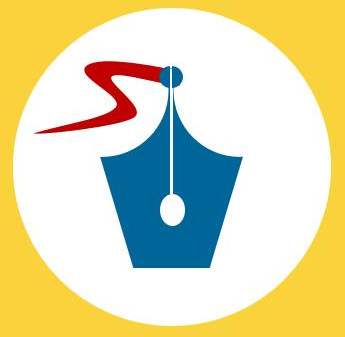13个回答
展开全部
Wps演示2012插入音乐的方法:
插入----背景音乐-----选择文件中的声音插入------在PPT左下角出现小喇叭-----右击小喇叭-----编辑声音对象-----播放选项:循环播放、直到停止(默认),声音音量(点击可调整)---确定。
如果要求音乐从哪一张幻灯片开始播放就从哪一张幻灯片插入音乐。
如果要求在哪一张幻灯片停止音乐播放,可在该张幻灯片另插入一首音乐,将该音乐的声音音量设为“静音”。这样,当上一首音乐播放到该张幻灯片时被这首无声音的音乐替换就停止音乐播放了。
插入----背景音乐-----选择文件中的声音插入------在PPT左下角出现小喇叭-----右击小喇叭-----编辑声音对象-----播放选项:循环播放、直到停止(默认),声音音量(点击可调整)---确定。
如果要求音乐从哪一张幻灯片开始播放就从哪一张幻灯片插入音乐。
如果要求在哪一张幻灯片停止音乐播放,可在该张幻灯片另插入一首音乐,将该音乐的声音音量设为“静音”。这样,当上一首音乐播放到该张幻灯片时被这首无声音的音乐替换就停止音乐播放了。
 已赞过
已踩过<
已赞过
已踩过<
你对这个回答的评价是?
展开全部
在第一张幻灯片位置,选择插入“影片和声音”,然后选择“文件中的声音”
在弹出的新对话框中,选取背景音乐,然后确定
在弹出的提示框中点“自动”按钮
点击声音图标,点菜单上的“幻灯片放映”,选择“自定义动画”
在自定义动画窗口“开始”一栏下拉菜单中选择“之前”
.在自定义动画窗口点击声音素材右边的向下三角按钮(红色标出),勾选“从上一项开始”,并打开“效果选项”
在弹出的对话框中选择“效果”选项卡,在“开始播放”一栏点选“从上一位置开始”,在“停止播放”一栏点选最后一项,输入“第N张之后”(N是页面的数量),然后“确定”就能实现背景音乐的持续播放
切换的到“计时”选项卡,在“重复”一栏的下拉菜单中选择“直到幻灯片末尾”
如果想隐藏声音的图标,可以选择“声音设置”选项卡,勾选“显示选项”下的幻灯片放映时隐藏声音图标即可
已赞过
已踩过<
评论
收起
你对这个回答的评价是?
展开全部
1.打开一个wps演示的空白文档
2.单击菜单栏上面的插入按钮,选择背景音乐
3.选择电脑上已经下载好的音乐插入就可以啦,插入成功后会出现一个小喇叭的图标
2.单击菜单栏上面的插入按钮,选择背景音乐
3.选择电脑上已经下载好的音乐插入就可以啦,插入成功后会出现一个小喇叭的图标
已赞过
已踩过<
评论
收起
你对这个回答的评价是?
更多回答(11)
推荐律师服务:
若未解决您的问题,请您详细描述您的问题,通过百度律临进行免费专业咨询